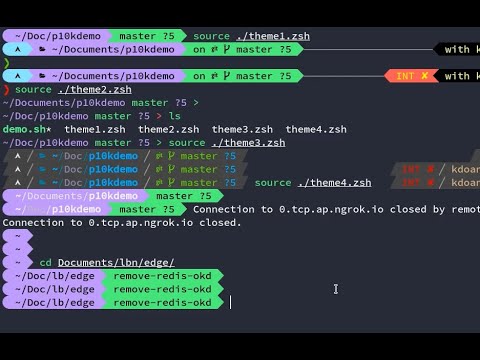Đĩa CD cũ của bạn - đặc biệt là những đĩa CD bạn đã tự cháy - giảm dần theo thời gian, đến mức chúng không thể đọc được. Chúng tôi sẽ hướng dẫn bạn cách thu thập càng nhiều dữ liệu càng tốt, trước khi quá muộn!
Công cụ chúng ta sẽ sử dụng để thực hiện điều này được gọi là ddrescue, có thể dễ dàng truy cập từ môi trường Live CD. ddrescue có thể tạo các tập tin.iso từ đĩa CD của bạn, sau đó có thể được ghi vào một đĩa CD đáng tin cậy hơn hoặc có thể được gắn và truy cập trong tất cả các hệ điều hành hiện đại.

Trước tiên, chúng tôi sẽ cài đặt ddrescue. Mở trình quản lý gói Synaptic (System> Administration> Synaptic Package Manager).
Trong cửa sổ Trình quản lý gói của Synaptic, nhấp vào Cài đặt> Kho lưu trữ.

Thêm dấu kiểm vào hộp có nhãn kết thúc bằng "vũ trụ" để bật Ubuntu vũ trụ kho. Nhấp vào Đóng.



Nhấp chuột phải vào “gddrescue” và chọn Mark for Installation. Nhấp vào nút Áp dụng và làm theo lời nhắc để cài đặt ddrescue.
Tiếp theo, chúng ta cần phải chọn một vị trí để lưu tập tin.iso sẽ được tạo ra bởi ddrescue. Trong trường hợp của chúng tôi, chúng tôi sẽ sử dụng ổ đĩa cứng gắn trong NTFS. Để gắn kết, chúng tôi sẽ nhấp vào Địa điểm và sau đó chọn ổ đĩa cứng mà chúng tôi muốn sử dụng.

Điều hướng đến vị trí mà bạn sẽ lưu tệp.iso. Trong trường hợp của chúng tôi, đó là một ổ đĩa cứng mới được gắn kết, vì vậy trước tiên chúng tôi sẽ chuyển sang thư mục / media, sau đó sử dụng hoàn thành tab để thay đổi thư mục đại diện cho ổ đĩa cứng của chúng tôi.

Khi bạn đã ở đúng thư mục, bạn đã sẵn sàng chạy ddrescue! ddrescue gọn gàng vì bạn có thể cố gắng kéo dữ liệu ra khỏi đĩa CD nhiều lần và mỗi lần nó sẽ thêm vào cùng một tệp hình ảnh bất kỳ dữ liệu mới nào được quản lý để khôi phục.
Do đó, đối với lần vượt qua đầu tiên, tốt nhất là bắt đầu với việc khôi phục các bộ phận dễ dàng trước, sau đó khoan sâu vào các khu vực có vấn đề sau này.
Đối với pass đầu tiên, lệnh terminal là:
ddrescue –n –b 2048 /dev/cdrom
Trong trường hợp của chúng tôi, đĩa CD chúng tôi đang cố gắng khôi phục là một CD cũ 13 tuổi với Red Hat Linux 4.2 trên đó, vì vậy chúng tôi sẽ gọi RedHat.iso và tệp nhật ký RedHat.log.

Cuối cùng ddrescue sẽ kết thúc, có thể với một số lỗi.

Lệnh đầu cuối cho lần chạy thứ hai này rất giống với lệnh đầu tiên, ngoại trừ việc thay vì sử dụng cờ “-n”, chúng ta sẽ sử dụng cờ “-d” để báo cho ddrescue đi vào chế độ trực tiếp và đọc nhiều dữ liệu từ đĩa CD càng tốt. Để biết thêm thông tin về các tham số dòng lệnh ddrescue nhận ra, hãy xem hướng dẫn sử dụng của nó.
ddrescue –d –b 2048 /dev/cdrom

Chúng tôi để ddrescue chạy qua đêm, và vào buổi sáng …

Bạn nên thử lưu đĩa CD của mình ngay bây giờ, trước khi chúng làm giảm thêm nữa. Ổ đĩa cứng không gian rẻ; mua một ổ đĩa ngoài là đầu tư nhỏ nếu nó có nghĩa là bạn có thể lưu các đĩa CD cũ của bạn (và sau đó bạn có thể vứt chúng đi để tiết kiệm một số không gian trên các kệ của bạn).
Và trong khi ddrescue là một công cụ tuyệt vời để thực hiện điều này, nó cũng có thể được sử dụng để lấy dữ liệu từ các thiết bị khác như ổ đĩa cứng và đĩa mềm. Nếu bạn cố gắng tạo hình ảnh ổ đĩa bằng đ và nó đã cho bạn lỗi, sau đó cung cấp cho ddrescue thay vào đó hãy thử!